- Mwandishi Jason Gerald [email protected].
- Public 2023-12-16 11:41.
- Mwisho uliobadilishwa 2025-01-23 12:48.
Ikiwa huwezi kutumia kompyuta kwa sababu hukumbuki nenosiri, hiyo inachukua, sivyo? Hasa ikiwa unajaribu kupata faili muhimu ndani yake. Kwa bahati nzuri, kuna hatua chache rahisi unazoweza kuchukua kufikia kompyuta yako ya Mac au Windows bila nywila.
Hatua
Njia 1 ya 7: Kubadilisha Nenosiri la Windows 8 au 10 Kwenye Mtandao
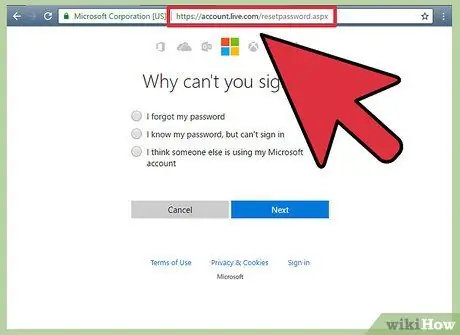
Hatua ya 1. Tumia kompyuta tofauti kufikia ukurasa wa mabadiliko ya nywila ya Live.com
Nenda kwa https://account.live.com/resetpassword.aspx katika kivinjari, kisha bonyeza Nimesahau nywila yangu. Baada ya hapo, bonyeza Ijayo.
Unaweza tu kufanya hatua hii ikiwa una akaunti ya Microsoft kwenye kompyuta yako. Kwa chaguo-msingi, utaombwa kuingia na akaunti ya Microsoft wakati unapoanzisha Windows 8 au 10 ili uweze kujaribu hatua hii. Ikiwa ulichagua chaguo la Akaunti ya Mitaa wakati wa kusanidi kompyuta yako kwa mara ya kwanza, soma hatua zifuatazo
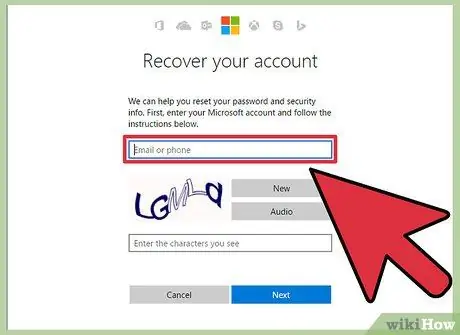
Hatua ya 2. Ingiza anwani yako ya barua pepe ya akaunti ya Microsoft kwenye uwanja uliotolewa
Kwa ujumla, akaunti za Microsoft zinaisha na live.com, hotmail.com au outlook.com. Ikiwa akaunti yako haitambuliwi na ukurasa wa kuweka upya nenosiri, jaribu kumaliza jina la akaunti na moja ya vikoa hapo juu (kwa mfano, jaribu
badala yake
juliaperrez
). Ingiza nambari kwenye picha inayoonekana kwenye uwanja uliyopewa ikiwa imesisitizwa, kisha bonyeza Ijayo.
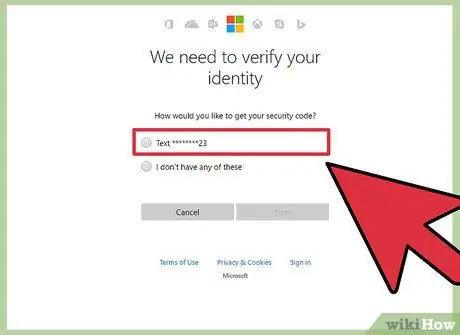
Hatua ya 3. Chagua njia ya uthibitishaji wa kupokea nambari ya kubadilisha nywila
- Chagua nambari ya simu au chaguo la anwani ya barua pepe isiyo ya Microsoft ya kupokea barua pepe mbadala kupitia nambari ya rununu isiyo ya Microsoft au anwani ya barua pepe. Baada ya hapo, bonyeza Tuma Msimbo.
- Ikiwa huwezi kufikia anwani ya barua pepe au nambari ya simu uliyoingiza wakati wa kwanza kuunda akaunti yako ya Microsoft, bonyeza sina hii yoyote. Chini ya "Ingiza anwani ya barua pepe ambayo ni tofauti na ile unayojaribu kupata, ingiza anwani ya barua pepe isiyo ya Microsoft ambayo unaweza kupata, kisha bonyeza Ijayo ili upokee nambari ya siri kwenye anwani hiyo ya barua pepe.
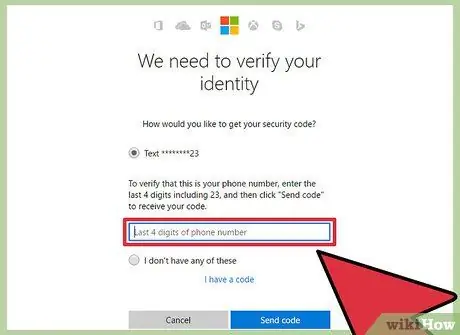
Hatua ya 4. Ingiza nambari uliyopokea kutoka Microsoft chini ya Ingiza uwanja wako wa nambari ya usalama, kisha bofya Ijayo kuweka upya nywila
- Ukipokea nambari kupitia SMS au barua pepe, utaweza kuweka nenosiri mpya, ambalo unaweza kutumia kuingia kwenye Windows.
- Ikiwa huwezi kufikia nambari yako ya simu ya dharura au anwani ya barua pepe, utaulizwa kujaza fomu ya kurejesha akaunti. Jaza habari nyingi iwezekanavyo kwenye fomu, kama habari ya msingi, habari ya malipo, na nywila za awali. Takwimu zitatumwa kwa mfanyakazi wa Microsoft, ambaye atathibitisha habari hiyo na kutoa kiunga cha kubadilisha nenosiri kwa anwani ya barua pepe uliyotoa.
Njia 2 ya 7: Kubadilisha Nenosiri la Windows 8 au 10 kutoka Njia salama
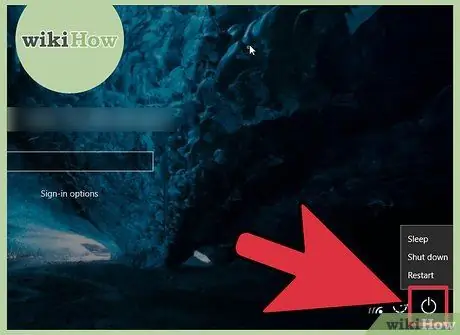
Hatua ya 1. Anzisha upya kompyuta kutoka skrini ya kuingia
Mchakato wa kuanzisha tena kompyuta kutoka skrini hii ya kuingia ni tofauti kidogo kuliko kawaida. Washa kompyuta hadi skrini ya kuingia ionekane, kisha bonyeza ikoni ya Power na ushikilie Shift wakati ukibonyeza Anzisha upya. Lazima uwashe kompyuta yako mara mbili kabla ya kuingia kwenye hali salama.
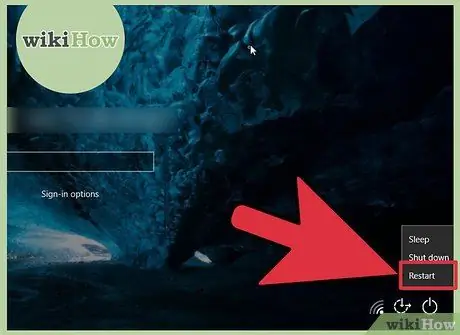
Hatua ya 2. Chagua chaguo kuanzisha upya kompyuta
Baada ya kompyuta kuanza upya, utaona skrini ya Chagua Chaguo. Bonyeza Troubleshoot> Chaguzi za hali ya juu> Mipangilio ya kuanza, kisha bonyeza Anzisha tena ili uone chaguo mpya.
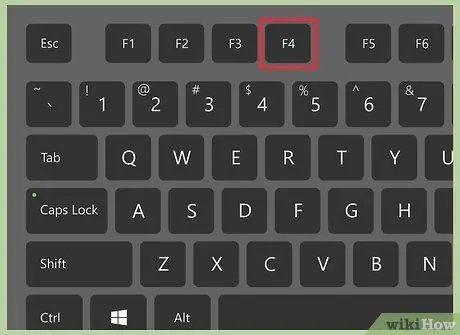
Hatua ya 3. Nadhani
Hatua ya 4. au F4 kuingiza hali salama, kulingana na aina ya kompyuta.
Skrini ya kuingia kwa njia salama itaonekana.
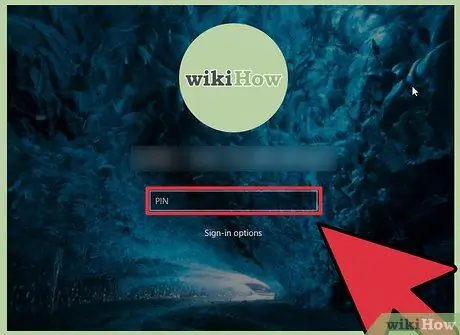
Hatua ya 4. Ingia kama Msimamizi kwa kubonyeza ikoni ya mshale na uchague akaunti ya Msimamizi kutoka kwenye orodha
Huna haja ya kuweka nenosiri.
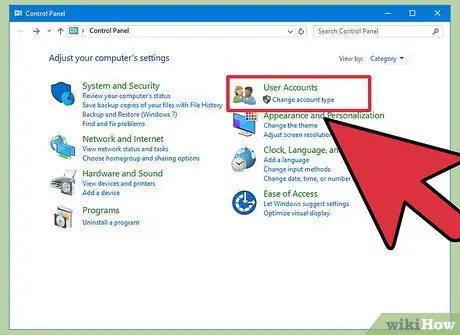
Hatua ya 5. Fungua jopo la kudhibiti Akaunti za Mtumiaji
Bonyeza Win + X, kisha bonyeza Jopo la Udhibiti> Akaunti za Mtumiaji.
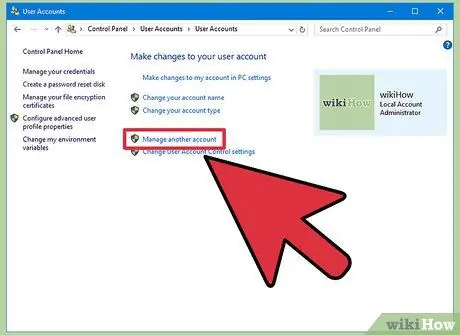
Hatua ya 6. Bonyeza Dhibiti Akaunti nyingine, kisha uchague akaunti unayotaka kubadilisha nywila
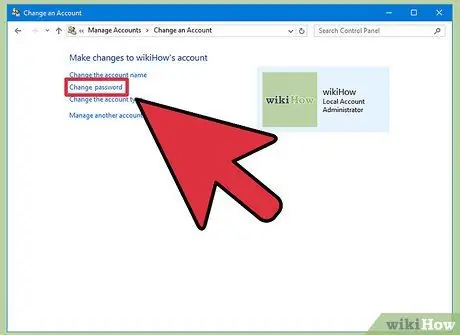
Hatua ya 7. Bonyeza Badilisha Nywila, na weka nywila mpya kwenye uwanja uliopewa mara mbili
Baada ya hapo, bonyeza Hifadhi.
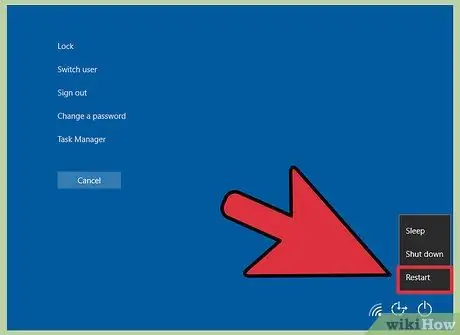
Hatua ya 8. Anzisha upya kompyuta
Bonyeza Ctrl + Alt + Del, bonyeza ikoni ya Power, kisha bonyeza Anzisha tena. Wakati kompyuta itaanza upya kwa kawaida, utaweza kuingia kwenye akaunti ambayo umebadilisha tu nywila kwa nywila mpya.
Njia 3 ya 7: Kubadilisha Nenosiri la Windows na CD iliyojitolea

Hatua ya 1. Tumia mabadiliko ya nywila CD au USB ambayo uliunda mapema
Hatua hii unaweza kufanya tu ikiwa umeunda nywila CD / USB hapo awali, na unaweza kujaribu ikiwa unatumia Windows 7 na zaidi. Ili kubadilisha nenosiri la kompyuta na Windows XP, angalia nakala ifuatayo.
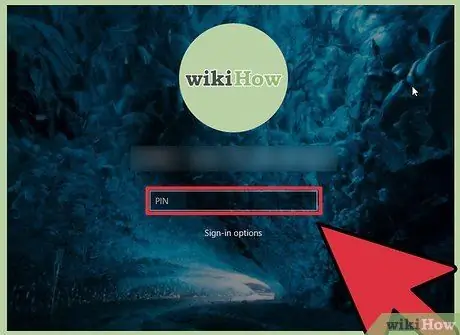
Hatua ya 2. Jaribu kuingia kwenye Windows na nywila isiyo sahihi
Utapokea kosa Jina la mtumiaji au nywila sio sahihi. Bonyeza OK.

Hatua ya 3. Ingiza mabadiliko ya nywila CD / USB, kisha bonyeza Rudisha Nenosiri
Mchawi wa kubadilisha nywila ataonekana kwenye skrini. Bonyeza Ijayo ili kuanza mchakato.
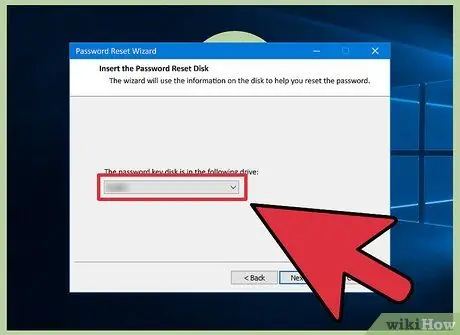
Hatua ya 4. Chagua kubadilisha nywila CD / eneo la USB
Baada ya kubonyeza Ijayo, orodha ya anatoa itaonekana kwenye skrini. Chagua kiendeshi kilicho na mabadiliko ya nywila CD / USB, kisha bonyeza Ijayo.
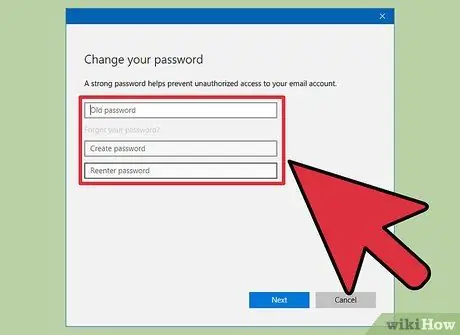
Hatua ya 5. Ingiza nywila mpya rahisi kukumbuka, kisha uirudie ili kuthibitisha mabadiliko ya nywila
Mara baada ya kumaliza, bonyeza Ijayo. Unaweza pia kuandika kikumbusho cha nywila katika Chapa uwanja mpya wa kidokezo cha nywila. Kikumbusho hiki kinaweza kutumika ikiwa utasahau nywila yako. Ingawa hiari, kikumbusho cha nywila kitakusaidia sana.
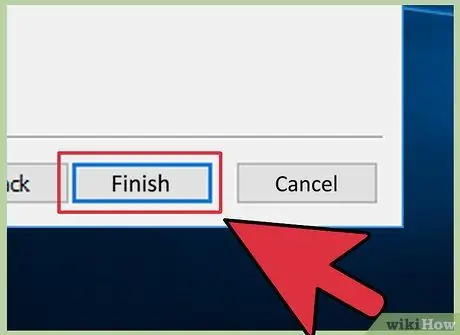
Hatua ya 6. Bonyeza Maliza kufunga kidhibiti cha nywila
Utarudishwa kwenye skrini ya kuingia ya Windows. Sasa, unaweza kuingia kwenye kompyuta yako na jina la mtumiaji mpya na nywila.
Njia ya 4 kati ya 7: Kubadilisha Nenosiri la Windows 7 au Vista na CD ya Kukarabati Mfumo

Hatua ya 1. Ingiza CD ya kukarabati mfumo kwenye kiendeshi cha CD
Ikiwa haujawahi kuunda CD ya kutengeneza mfumo, muulize rafiki ambaye ana kompyuta ya Windows 7 kukusaidia kuunda moja.
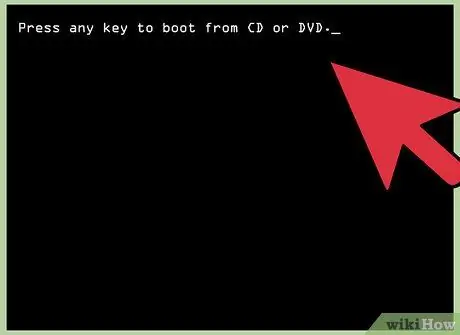
Hatua ya 2. Anzisha upya kompyuta kutoka kwa CD inayokarabati mfumo, kisha bonyeza kitufe chochote unapoombwa
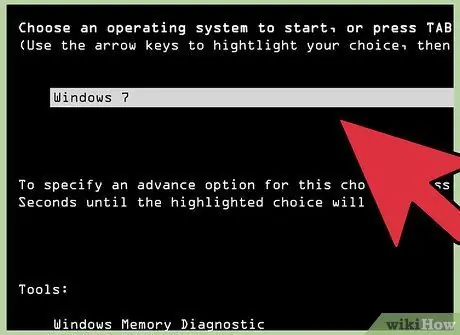
Hatua ya 3. Chagua kiendeshi na mfumo wa uendeshaji
Kwa jumla, utaona chaguo moja tu, isipokuwa kama kompyuta yako ina zaidi ya mfumo mmoja wa kufanya kazi. Chagua kiendeshi kilichoitwa "Windows" na angalia barua ya kiendeshi (kawaida C: au D:). Hakikisha chaguo la Kutumia zana za kurejesha limechaguliwa, kisha bonyeza Ijayo.
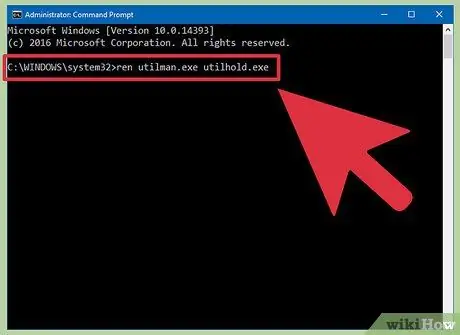
Hatua ya 4. Chagua Amri Haraka kutoka kwenye menyu
Dirisha la mstari wa amri litaonekana kwenye skrini. Tumia amri ifuatayo kubadilisha jina la faili nyingi:
-
ingiza
C:
au
D:
- , kulingana na barua ya gari ya Windows, kisha bonyeza Enter
-
ingiza
windows / mfumo32
- na bonyeza Enter
-
ingiza
ren utilman.exe utilhold.exe
- na bonyeza Enter
-
ingiza
nakala cmd.exe utilman.exe
- na bonyeza Enter
-
ingiza
Utgång
- na bonyeza Enter

Hatua ya 5. Toa CD, kisha uanze tena kompyuta
Wakati skrini ya kuingia inapoonekana, bonyeza kitufe cha Urahisi cha Ufikiaji kwenye kona ya kushoto ya chini ya skrini. Kwa ujumla, Dirisha la Urahisi la Ufikiaji litaonekana, lakini wakati huu itafungua dirisha la laini ya amri. Unaweza kurejesha mipangilio hii mara tu ukimaliza kubadilisha nywila yako.
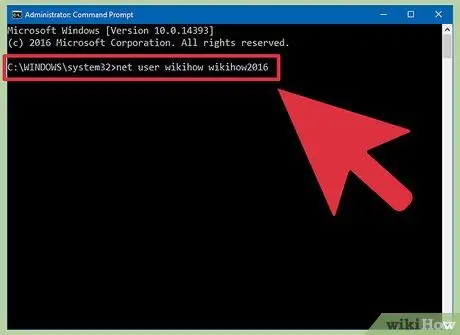
Hatua ya 6. Weka nenosiri na amri
nenosiri la mtumiaji wa mtumiaji
.
Badilisha "jina la mtumiaji" na jina lako la mtumiaji, na "nywila" na nywila yako mpya. Ukimaliza, ingiza
Utgång
kufunga dirisha la mstari wa amri.
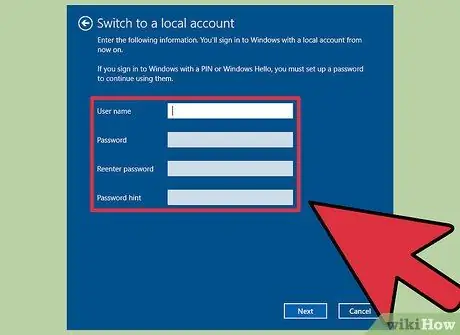
Hatua ya 7. Ingia na jina la mtumiaji mpya na nywila
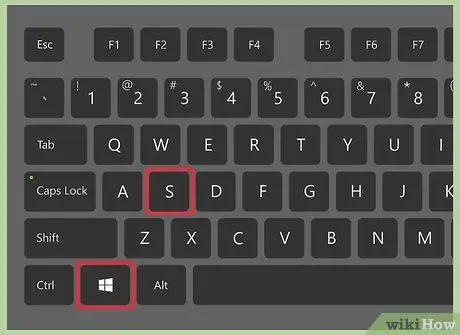
Hatua ya 8. Bonyeza Kushinda + S kufungua sanduku la utaftaji, na uingie
amri
.
Baada ya hapo, bonyeza-click Command Prompt katika matokeo ya utaftaji, kisha bonyeza Run as Administrator.
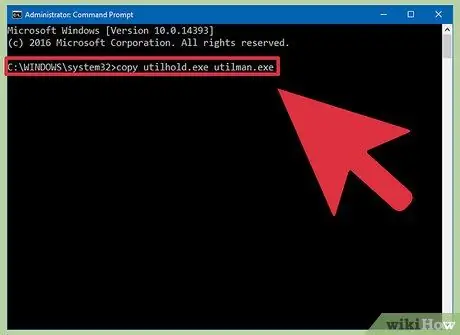
Hatua ya 9. Ingiza amri ifuatayo kwenye laini ya amri ili kurudisha Urahisi wa Upataji wa dirisha
-
ingiza
C:
au
D:
- , kulingana na barua ya gari ya Windows, kisha bonyeza Enter
-
ingiza
cd windows / system32
- na bonyeza Enter
-
ingiza
nakili utilhold.exe utilman.exe
- na bonyeza Enter
-
ingiza
Utgång
- na bonyeza Enter.
Njia ya 5 kati ya 7: Kubadilisha Nenosiri la Mac na Akaunti nyingine ya Msimamizi
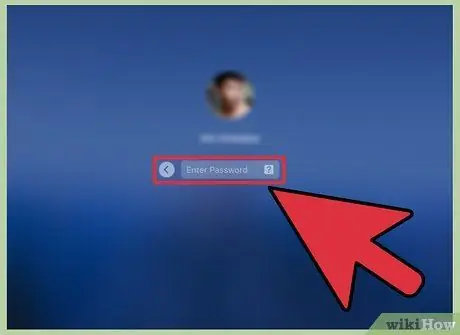
Hatua ya 1. Ingia kwenye Mac na akaunti ya Msimamizi
Ikiwa una akaunti ya Msimamizi ambayo ni tofauti na akaunti yako ya kibinafsi, unaweza kuweka upya nywila yako kupitia dirisha la wasifu.
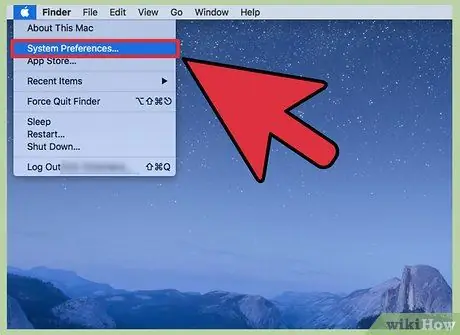
Hatua ya 2. Fungua Mapendeleo ya Mfumo, na ingiza habari ya akaunti ya Msimamizi ikiwa kuna ikoni ya kibodi kwenye skrini
Baada ya hapo, bonyeza ikoni ya Watumiaji na Vikundi.
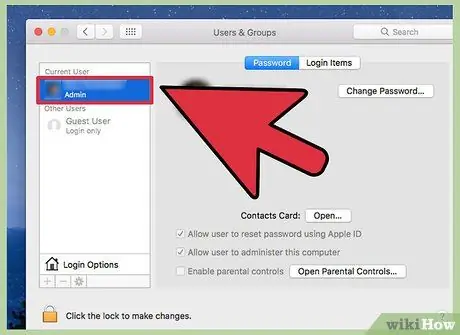
Hatua ya 3. Chagua akaunti ambayo unataka kubadilisha nywila
Bonyeza kitufe cha Rudisha Nenosiri, fuata vidokezo kwenye skrini, na weka nywila mpya. Baada ya kubofya kitufe, mmiliki wa akaunti ataulizwa kuweka nenosiri lake mwenyewe.
Njia ya 6 kati ya 7: Kubadilisha Nenosiri la Mac na Kitambulisho cha Apple
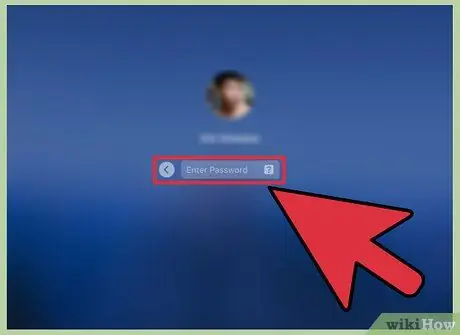
Hatua ya 1. Jaribu kuingia kwenye Mac na nywila isiyo sahihi mara tatu
Baada ya jaribio la tatu, utaweza kuweka upya nywila yako na kitambulisho chako cha Apple. Ikiwa ujumbe hauonekani, huwezi kutumia njia hii.
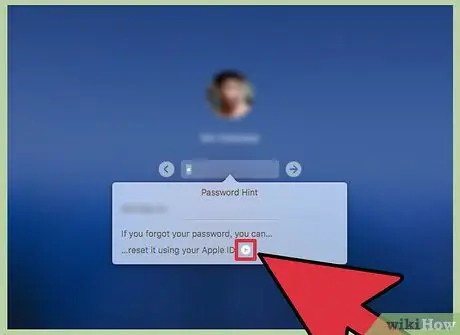
Hatua ya 2. Bonyeza kitufe cha mshale karibu na ujumbe wa kuweka upya nywila
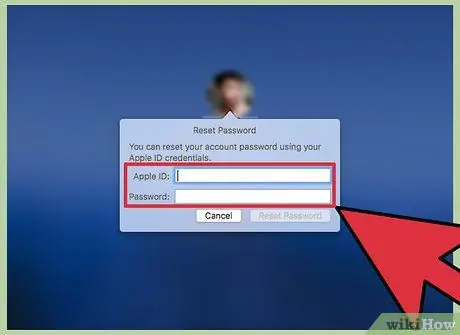
Hatua ya 3. Fuata vidokezo kwenye skrini kubadilisha nenosiri
Chagua nenosiri ambalo ni rahisi kukumbuka, kisha uanze tena kompyuta wakati unapoombwa.
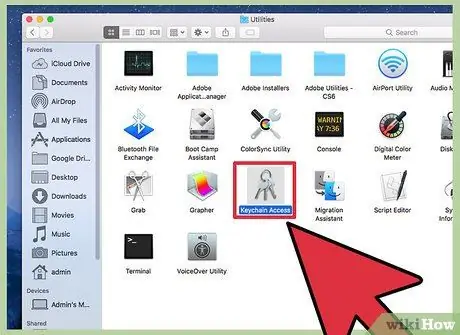
Hatua ya 4. Unda keychain mpya
Mara tu kompyuta itakapoanza upya, ingia na nenosiri mpya na uunda funguo ya kifunguo ili uweze kufikia mfumo.
- Ukiona Ujumbe mpya wa Keychain, bofya, kisha fuata maagizo kwenye skrini.
- Ikiwa hauoni ujumbe, fungua folda ya Programu na ubonyeze Huduma> Upataji wa Keychain> Mapendeleo. Chagua Rudisha kitanda changu chaguomsingi, kisha fuata maagizo kwenye skrini.
Njia ya 7 kati ya 7: Kubadilisha Nenosiri la Mac na Kuweka upya Msaidizi wa Nenosiri
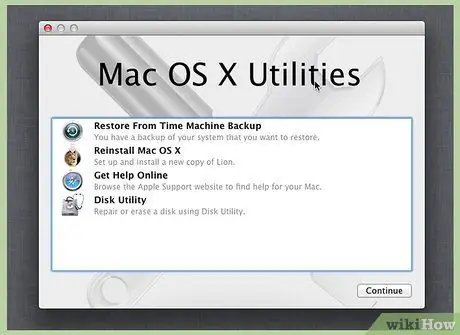
Hatua ya 1. Anzisha upya kompyuta katika modi ya Uokoaji OS
Ikiwa unatumia FileVault, subiri kitufe cha Tumia nguvu yako ili uzime na uanze tena katika ujumbe wa Recovery OS uonekane, na bonyeza kitufe cha Power kwa muda mfupi. Subiri kompyuta izime, kisha uanze tena kompyuta na kitufe cha Nguvu. Unaweza kujaribu njia hii ikiwa unatumia FileVault kwenye kompyuta yako.
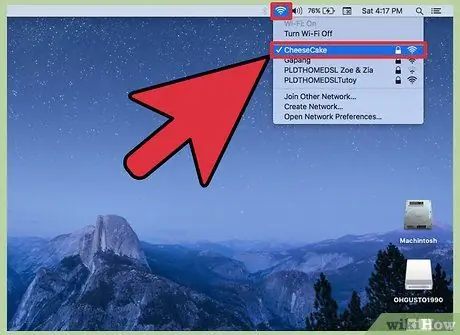
Hatua ya 2. Unganisha tarakilishi kwenye wavuti katika OS ya Uokoaji
Urejesho wa Mfumo OS itaunganisha moja kwa moja kwenye mtandao ikiwa unatumia ethernet. Ili kuunganisha kompyuta yako kwenye mtandao wa Wi-Fi, weka kipanya chako juu ya skrini ili kuonyesha ikoni ya Wi-Fi, kisha bonyeza ikoni.
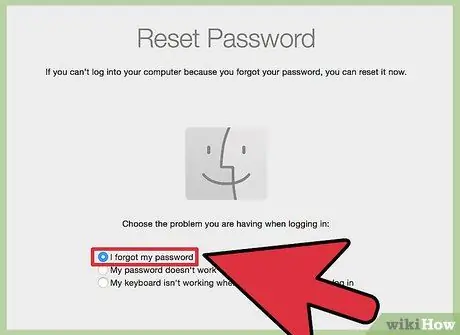
Hatua ya 3. Chagua chaguo katika skrini ya Rudisha Nenosiri
Wakati kompyuta iko kwenye OS ya Uokoaji, utaona skrini ya Nenosiri Rudisha na chaguzi tatu. Chagua Nimesahau nywila yangu, kisha bonyeza Ijayo.
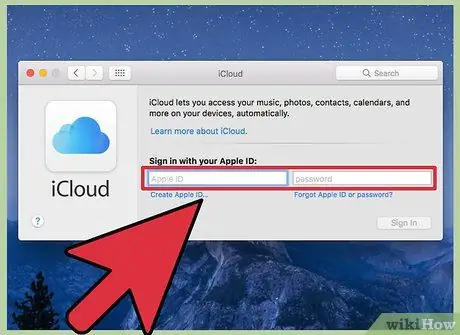
Hatua ya 4. Ingiza kitambulisho chako cha Apple na nywila ili kuingia kwenye iCloud
Tumia kitambulisho cha Apple na nywila badala ya akaunti ya kompyuta ya karibu. Mara tu umeingia, OS ya Kupona itapakua kitufe cha kupona nenosiri kutoka kwa seva ya iCloud.
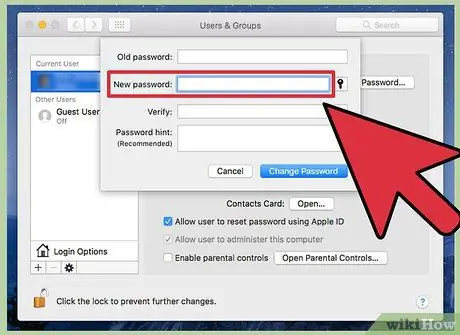
Hatua ya 5. Mara tu kitufe kinapopakuliwa, weka upya nywila ya akaunti ya karibu
Baada ya hapo, bofya Anzisha upya ili uanze upya kompyuta. Mara tu kompyuta itaanza tena, unaweza kuingia na nenosiri mpya.
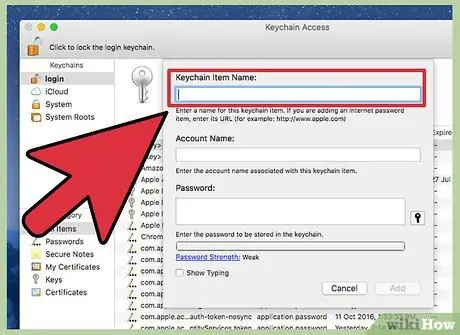
Hatua ya 6. Unda keychain mpya
Ukiona ujumbe kama Mfumo haukuweza kufungua kigingi chako cha kuingia (kulingana na toleo la OS X), bofya Unda Keychain Mpya na ufuate maagizo kwenye skrini ili kuondoa ujumbe. Ukiona hakuna Ujumbe wa Keychain, zalisha kigingi kwa mikono. Fungua folda ya Maombi, kisha bonyeza Huduma> Fungua Upataji wa Keychain> Mapendeleo. Chagua Rudisha kitanda changu chaguomsingi, kisha fuata maagizo kwenye skrini.
Vidokezo
- Ili kubadilisha nenosiri la kompyuta na Windows XP, angalia nakala ifuatayo.
- Unda kidokezo cha nenosiri na CD / USB ya urejeshi ikiwa chaguo inapatikana.
- Ikiwa una kompyuta ya Windows 7 na unaweza kutumia Linux, unaweza kujaribu kuweka upya nenosiri la Windows bila CD ya CD / USB au ahueni ya nenosiri CD / USB.






